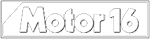Google Drive es fundamental para la productividad gracias a su versatilidad. Como servicio de almacenamiento en la nube, permite acceder y compartir archivos desde cualquier lugar con conexión a internet. Su integración con otras herramientas de Google, como Docs, Sheets y Slides, facilita la colaboración en tiempo real. La capacidad de almacenamiento generosa y la sincronización automática entre dispositivos optimizan la eficiencia. Además, su seguridad robusta y la posibilidad de realizar copias de seguridad hacen de Drive una opción confiable para individuos y empresas. Aunque hay veces que se pierden los archivos. Pero no te preocupes porque a lo largo de este artículo te contamos cómo recuperarlos.
10También puedes recuperar los archivos perdidos en Drive de esta otra manera
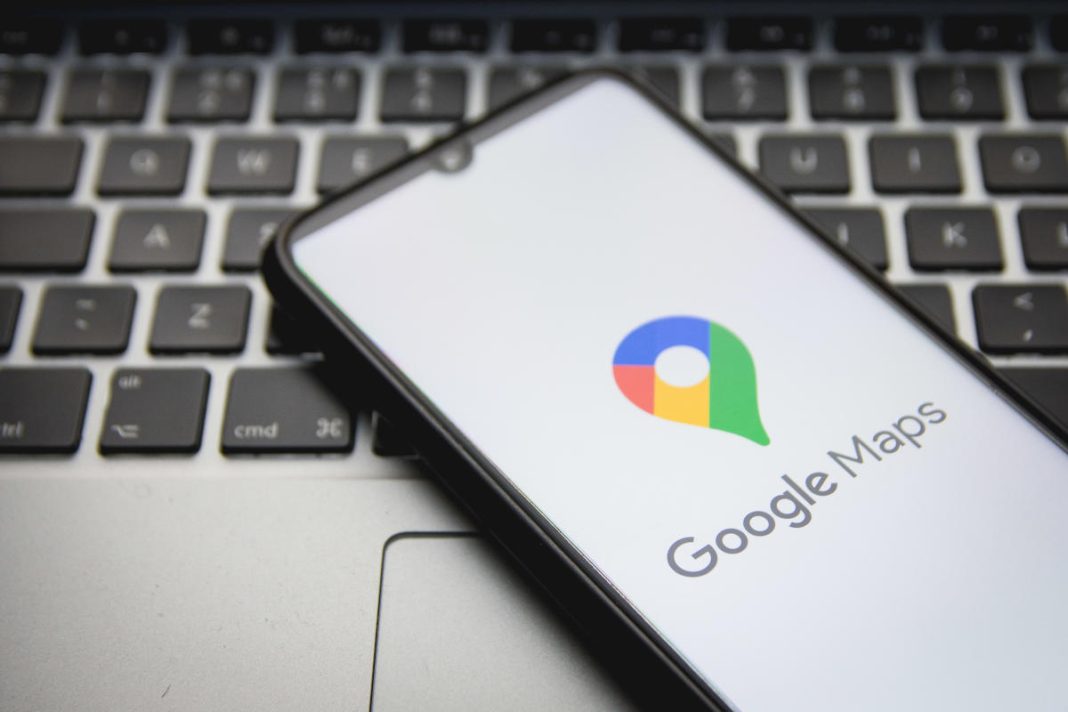
Para recuperar archivos perdidos en Google Drive para escritorio, descarga la última versión (85.0.13.0 o superior) para Windows o macOS desde los enlaces proporcionados por Google. La plataforma ha incorporado comandos específicos como –recover_from_account_backups, –recover_output_path y –recover_from_app_data_path.
En Windows, tras cerrar Drive, accede al símbolo del sistema (buscando «CMD» en Windows) y escribe:
«C:\Program Files\Google\Drive File Stream\launch.bat»
–recover_from_account_backups
En macOS, cierra Drive, abre Terminal y escribe:
«/Applications/Google Drive.app/Contents/MacOS/Google Drive»
–recover_from_account_backups
Estos comandos pueden ayudar a recuperar archivos perdidos. Asegúrate de seguir los pasos con precisión según tu sistema operativo para restaurar tus datos en Google Drive.